حفظ مستند في ذاكرة الجهاز على محرك فلاش USB
يمكنك حفظ الفاكسات المستلمة المخزنة على ذاكرة الجهازعلى محرك فلاش USB كملفات PDF باستخدام لوحة التشغيل الخاصة بالجهاز.
يمكنك حفظ مستند محدد مخزن بذاكرة الجهاز على محرك فلاش USB أو حفظ جميع المستندات المخزنة في الذاكرة على محرك فلاش USB دفعة واحدة.
 هام
هام
-
لا تقم بإزالة محرك فلاش USB من الجهاز إلا بعد إتمام الحفظ.
-
لدواعي السلامة، نوصي بعمل نسخ احتياطي للفاكسات المحفوظة على محرك فلاش USB على وسيط آخر بصفة دورية لتجنب الحوادث غير المتوقعة.
-
ولا نتحمل أية مسئولية عن الأضرار أو فقد البيانات التي تحدث لأي سبب من الأسباب حتى إذا كان ذلك خلال مدة الضمان.
 ملاحظة
ملاحظة
-
عند حفظ مستند محدد، عليك تحديده برقم العملية الخاصة به. وإذا كنت لا تعرف رقم العملية الخاص بالمستند الهدف الخاص بك، فقم بطباعة قائمة المستندات (MEMORY LIST) أولاً.
-
بعد حفظ الفاكس المخزن في ذاكرة الجهاز على محرك فلاش USB، يظل الفاكس مخزنًا على ذاكرة الجهاز.
للحصول على تفاصيل حول كيفية حذف الفاكس المخزن في ذاكرة الجهاز، راجع حذف مستند مخزن في ذاكرة الجهاز.
-
حدد
 FAX في شاشة HOME.
FAX في شاشة HOME.يتم عرض شاشة وضع الاستعداد لإرسال الفاكس.
-
استخدم الزر



 لتحديد Function list، ثم اضغط على الزر موافق (OK).
لتحديد Function list، ثم اضغط على الزر موافق (OK).يتم عرض شاشة Function list.
-
استخدم الزر

 لتحديد Memory reference، ثم اضغط على الزر موافق (OK).
لتحديد Memory reference، ثم اضغط على الزر موافق (OK). ملاحظة
ملاحظة-
إذا لم تكن هناك مستندات مخزنة في ذاكرة الجهاز، فسيتم عرض الرسالة There is no document in memory.. للعودة إلى الشاشة السابقة، اضغط على الزر موافق (OK).
-
-
استخدم الزر

 لتحديد قائمة الحفظ، ثم اضغط على الزر موافق (OK).
لتحديد قائمة الحفظ، ثم اضغط على الزر موافق (OK).-
لتحديد مستند لحفظه على محرك فلاش USB:
إذا قمت بتحديد Save specified document، يمكنك تحديد المستند المراد حفظه على محرك فلاش USB.
عند عرض شاشة Specify the storage medium، حدد USB flash drive واضغط على الزر موافق (OK). يتم عرض شاشة تحديد المستند.
 ملاحظة
ملاحظة-
إذا لم يكن المستند المحدد مخزنًا في ذاكرة الجهاز، فسيتم عرض الرسالة There is no document that can be saved.. للعودة إلى الشاشة السابقة، اضغط على الزر موافق (OK).
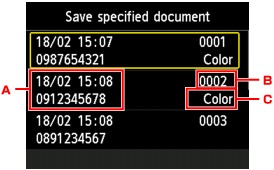
-
تاريخ ووقت العملية ورقم الفاكس/الهاتف
-
رقم العملية (رقم الإرسال/الاستلام)
رقم العملية من "0001" إلى "4999" يشير إلى المستند المرسل.
رقم العملية من "5001" إلى "9999" يشير إلى المستند المستلم.
-
معلومات الألوان
يتم عرض Color للإرسال/الاستلام بالألوان. لا يتم عرض أي شيء للإرسال/الاستلام بالأبيض والأسود.
بعد تحديد المستند لحفظه والضغط على الزر موافق (OK) يتم تخزين المستند المحدد في محرك فلاش USB.
-
-
لحفظ كل المستندات المستلمة المخزنة في ذاكرة الجهاز على محرك فلاش USB:
إذا قمت بتحديد Save all RX documents، يمكنك حفظ كل المستندات الموجودة في الذاكرة على محرك فلاش USB.
عند عرض شاشة التأكيد، حدد Yes، ثم اضغط على الزر موافق (OK).
عند عرض شاشة Specify the storage medium، حدد USB flash drive واضغط على الزر موافق (OK). يتم حفظ كل المستندات على محرك فلاش USB.
-
 ملاحظة
ملاحظة
-
يمكنك حفظ حتى 250 فاكسًا كملف PDF واحد.
-
ويمكنك حفظ ما يصل إلى 2000 ملف PDF على محرك فلاش USB.
-
يتم تخزين الفاكسات وفقاً لرقم الإرسال عند تحديد Save all RX documents.
-
إذا تمت إزالة محرك فلاش USB أو أصبح ممتلئًا عن آخره أثناء حفظ الفاكسات، فسيتم عرض رسالة خطأ على شاشة LCD. اضغط على الزر موافق (OK) لتجاهل الخطأ.
-
ويكون اسم المجلد والملف الخاصين بالفاكسات التي تم حفظها على محرك فلاش USB كما يلي:
-
اسم المجلد: CANON_SC\FAXDOC\0001
-
اسم الملف: (امتداد الملف: PDF): أرقام التشغيل، تبدأ من FAX_0001
-
تاريخ الملف: يتم الحفظ بالتاريخ والوقت المسجلان في الجهاز.
للحصول على تفاصيل حول كيفية تعيين الوقت والتاريخ:
-


